在当今这个数字化的时代,网络共享已成为家庭、办公室及公共场所不可或缺的一部分。无论是为了提高工作效率,还是方便家庭娱乐,掌握网络共享的技巧显得尤为重要。本文将详解有线和无线网络共享的操作步骤,以及如何通过各种设备实现网络连接的最佳实践,让你在网络世界中游刃有余。
一、有线网络共享:稳定与高效
有线网络共享是通过物理连接将网络信号传递给多个设备,通常使用网络交换机或路由器。这种方式通常更稳定,并可确保高速互联网体验。
1.1 使用路由器进行共享 路由器是最常见的有线网络共享设备。当互联网信号输入到路由器后,路由器会将其分发至多个设备。具体步骤如下:
步骤一:将互联网线连接到路由器的WAN端口。
步骤二:使用网线将你的电脑或其他设备连接到路由器的LAN端口。
步骤三:根据需要配置路由器的设置,确保网络连接正常。
1.2 使用网络交换机 对于需要连接多个设备的环境,网络交换机是另一个有效选择。操作步骤如下:
步骤一:首先,将互联网信号输入到路由器。
步骤二:接着,使用网线将路由器连接到网络交换机。
步骤三:最后,通过网线连接其他设备到网络交换机,完成共享。
二、无线网络共享:方便与灵活
无线网络共享是通过Wi-Fi信号将网络连接传递给多个移动设备。此方法非常灵活,适合现代生活的需求。
2.1 设置Wi-Fi路由器 为方便多个设备使用,Wi-Fi路由器可将有线网络信号转化为无线信号。配置步骤如下:
步骤一:接入互联网线到Wi-Fi路由器的WAN端口。
步骤二:打开路由器,访问设置界面。
步骤三:设置Wi-Fi名称(SSID)和密码,并确保网络安全。
2.2 使用手机热点 现代智能手机几乎都有热点功能,能够轻松分享手机数据给其他设备。设置方法如下:
步骤一:在手机设置中找到“移动网络”或“网络与互联网”选项。
步骤二:开启“个人热点”功能。
步骤三:设置热点名称和密码,以供其他设备Wi-Fi连接。
三、通过设备共享网络:多元化选择
除了路由器和交换机,许多设备也能实现网络共享,包括电脑和游戏机等。
3.1 电脑共享网络 通过电脑的网络共享功能,能够将网络连接共享给其他设备。在Windows系统中,操作步骤通常包括:
打开“控制面板”,找到“网络和共享中心”。
点击“更改适配器设置”,找到已连接的网络,右键选择“属性”。
在“共享”选项卡中,选择“允许其他网络用户通过此计算机的Internet连接来连接”,即完成电脑网络共享。
总结:无论您是为家庭成员提供网络支持,还是在办公室内共享资源,有线与无线网络共享的技巧都能使您的生活和工作变得更加高效与便利。掌握这些共享技巧后,您将不再担心网络连接的问题,享受无缝的数字化体验。当然,在享受便利的同时,确保网络安全及隐私保护也同样重要。希望本文能够帮助您轻松实现网络共享,畅享互联网的无限可能!返回搜狐,查看更多